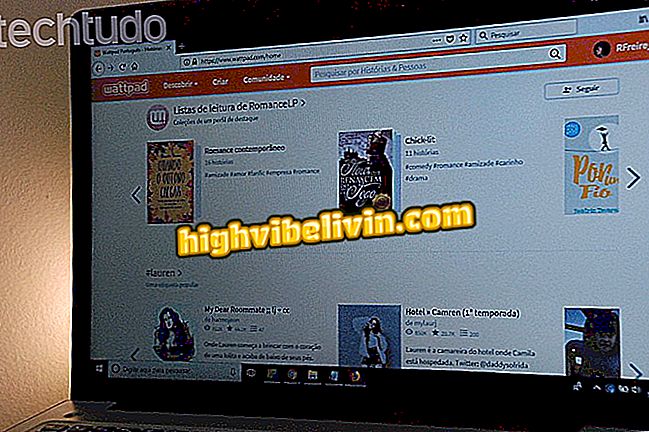Hoe afdrukken afdrukken op Samsung Galaxy S9
De Galaxy S9 en S9 Plus zijn de premium smartphones van Samsung die begin 2018 werden aangekondigd, met respectievelijk een 5, 8-inch scherm en 6, 2 inch en een QuadHD + -resolutie (2960 × 1440 pixels). In hen is het mogelijk om op een zeer eenvoudige en snelle manier afdrukken te maken, ook rekenend op eigen middelen om de schermafbeeldingen te delen en te bewerken.
In deze zelfstudie wordt getoond hoe u afdrukken op uw telefoon kunt maken en deze vervolgens kunt delen. De stap voor stap werd gedaan in een Galaxy S9 Plus, maar ook voor de Galaxy S9.

Review: Galaxy S9 Plus
We hebben de Galaxy S9 Plus getest; bekijk de volledige beoordeling
Stap 1. Druk tegelijkertijd op de aan / uit-knop en de knop Volume omlaag totdat de telefoon trilt.

Druk tegelijkertijd op de knoppen en houd deze ingedrukt om afdrukken op de Galaxy S9 te maken
Stap 2. De afdruk wordt onmiddellijk opgeslagen in het telefoongeheugen. U kunt ook de opties kiezen die onder aan het scherm verschijnen, zoals "Bixby Vision", om objecten te herkennen; "Tekenen" om aantekeningen in druk te maken; "Knippen" om de afbeelding bij te snijden en "Delen" om de vangst naar uw vrienden te sturen.

Selecteer de optie die u wilt delen of pas uw afdruk aan
Stap 3. De opties zijn enkele seconden aanwezig. U kunt de afdruk ook delen met het meldpunt, zonder dat u de galerij van de telefoon hoeft te openen. Om dit te doen, tikt u op de melding "Capture screen" en sleept u hem naar beneden. Kies de opties die worden weergegeven, zoals 'Delen', 'Bewerken' en 'Verwijderen'.

Tik op de melding en sleep naar beneden voor meer opties
Wat is de beste mobiele telefoon van topklasse te koop in Brazilië? Bekijk forumberichten